第一步 下载
进入官网Apache Tomcat® - Welcome!,在左侧中的Download找到自己需要的Tomcat版本。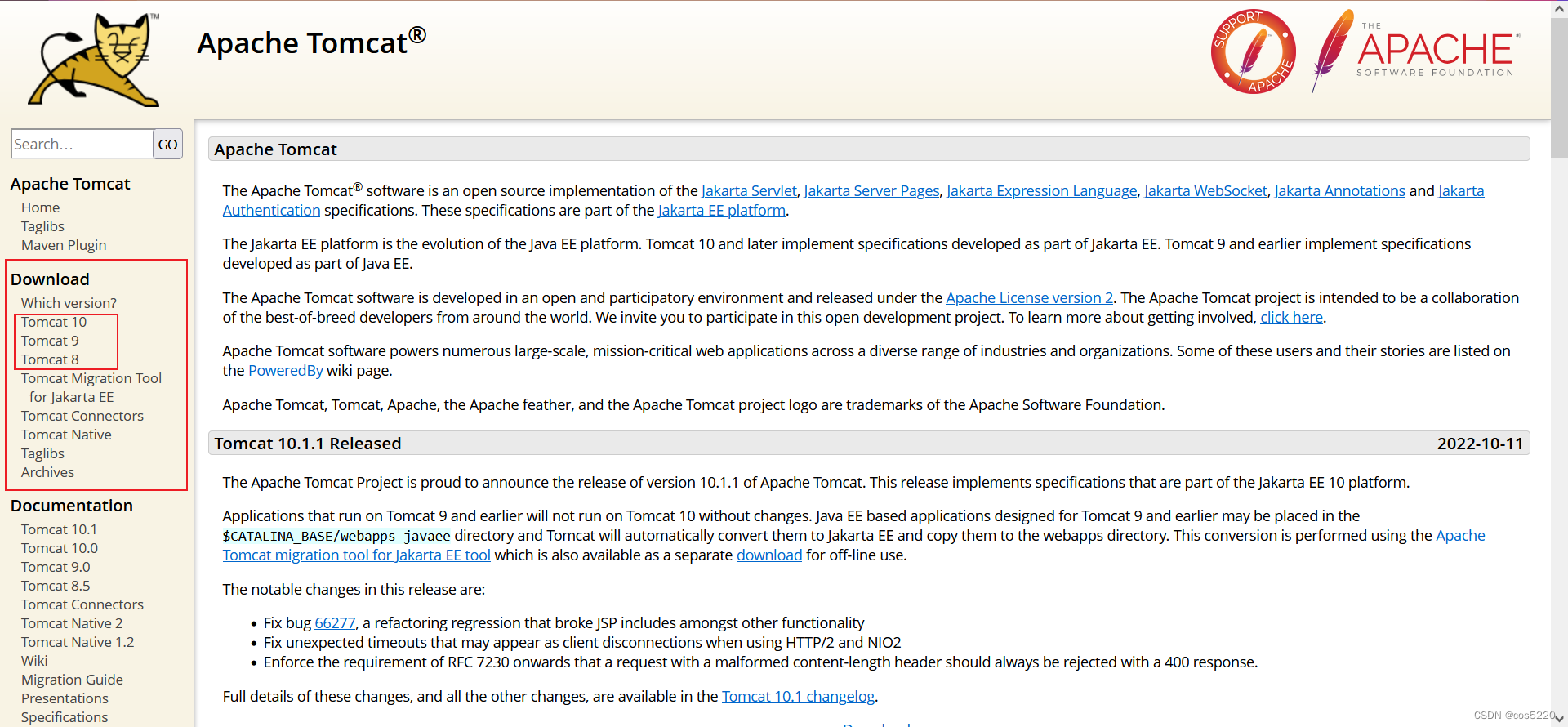
这里演示选择的是Tomcat 9,点击进入后下拉页面,找到 Binary Distributions
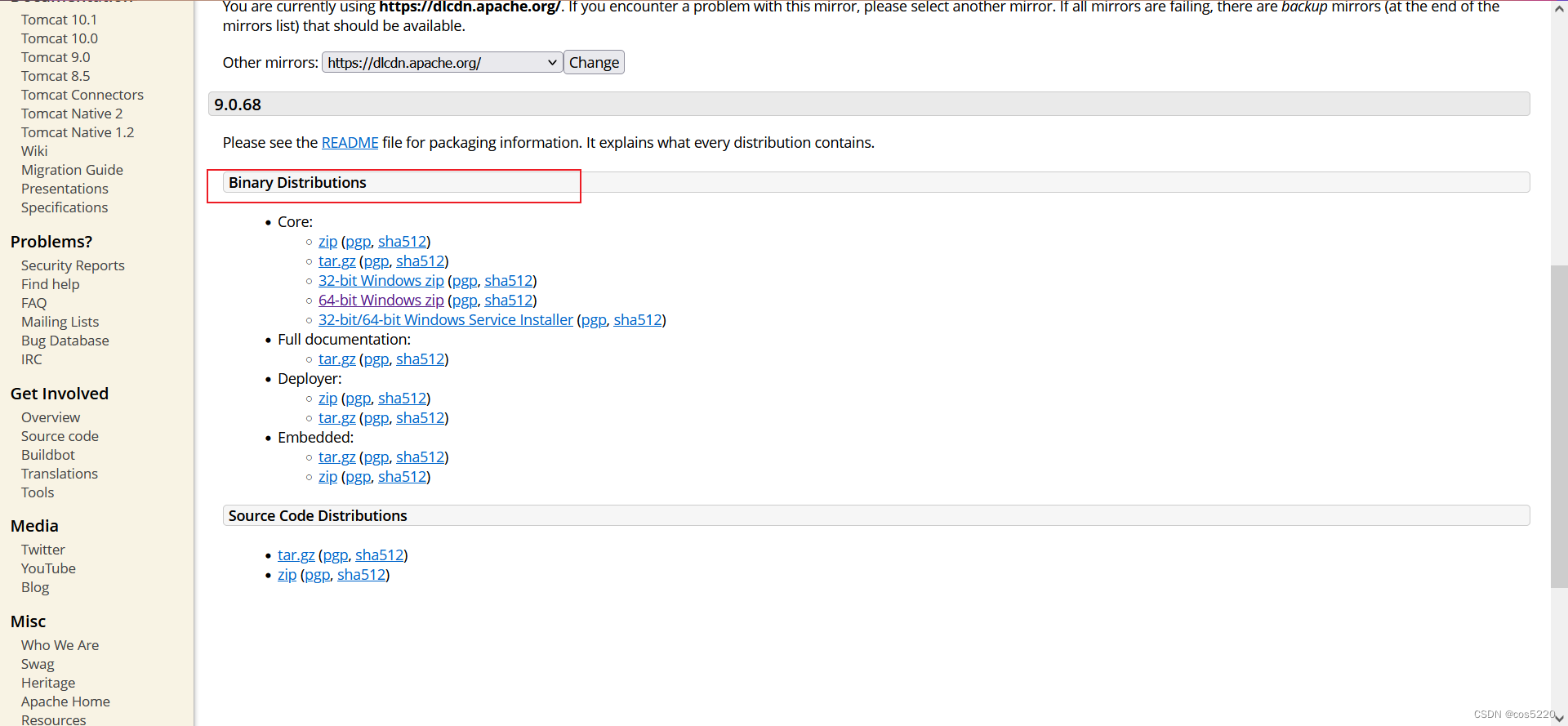
本文选择了64位的Windows zip版本,这个可以根据需求选择不同的版本,单击下载。
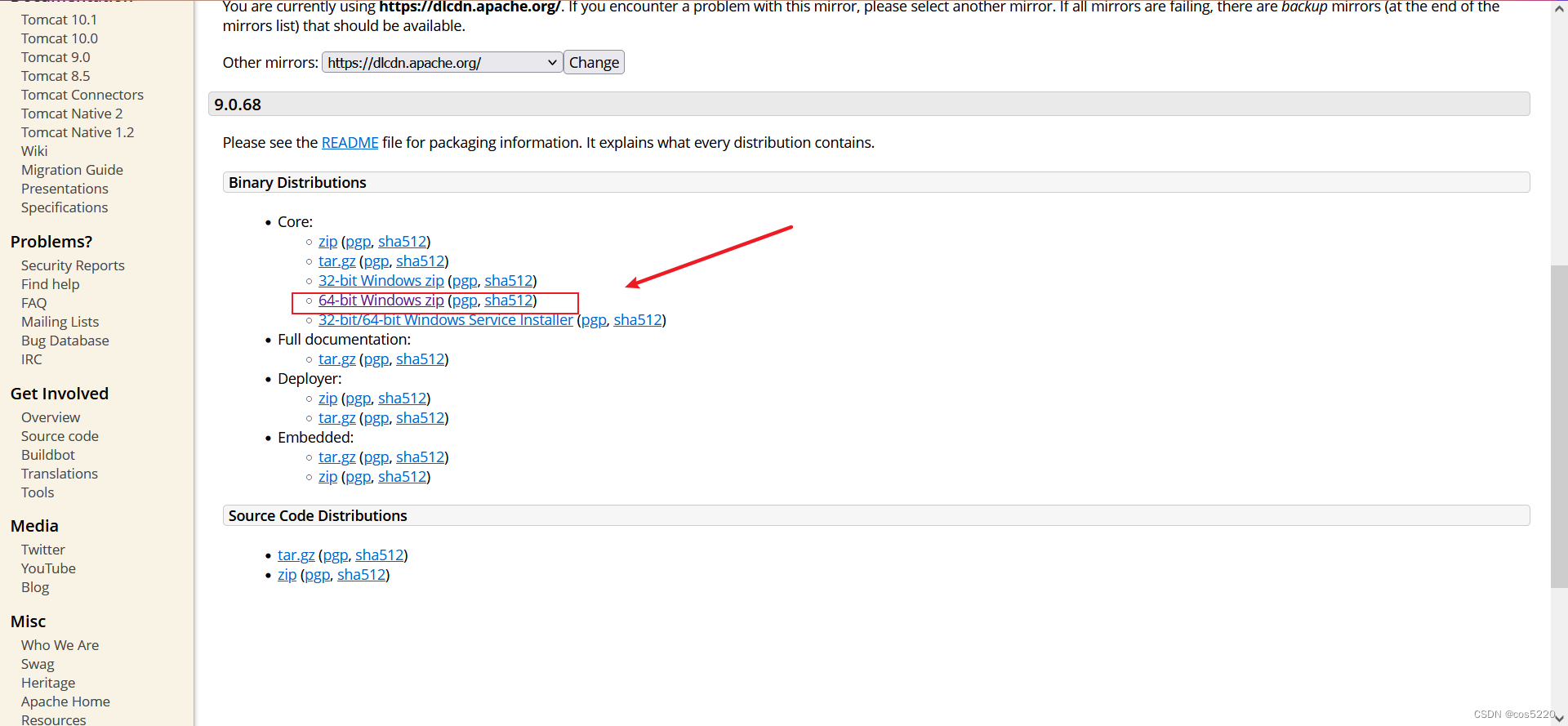
第二步 安装
下载zip版本完成后,会得到一个压缩包,加压到自己准备好的位置。(尽量不要放在c盘,除非只有c盘)
![]()
![]()
进入文件夹bin文件页面中,在这个位置输入cmd,打开命令提示符。(也可以win键+R,一步一步进入到这个页面)注:是bin文件夹中,不要更改bin文件夹中任何文件。
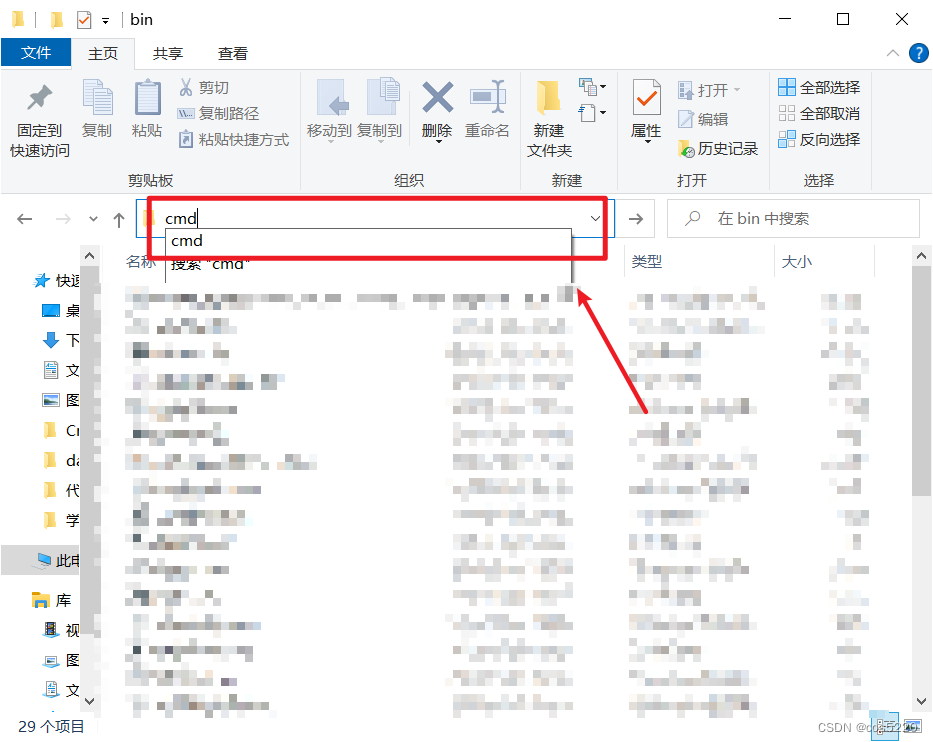
打开命令提示符后,输入service.bat install,运行。如果出现has been installed即代表安装成功。
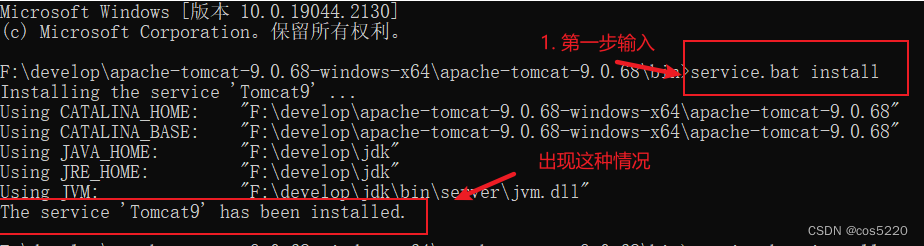
第三步 配置环境
右击我的电脑-->属性-->高级系统设置-->高级-->环境变量-->系统变量-->新建-->输入变量名和变量值-->点击确定
win10系统的话,进入我的电脑,右击空白处选择属性-->高级系统设置-->高级-->环境变量-->系统变量-->新建-->输入变量名和变量值-->点击确定
变量名:CATALINA_HOME
变量值:F:\develop\apache-tomcat-9.0.68-windows-x64\apache-tomcat-9.0.68(文件解压的路径,刚才打开命令提示符的上一级路径。)
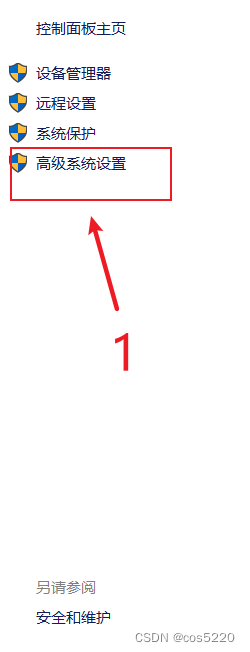
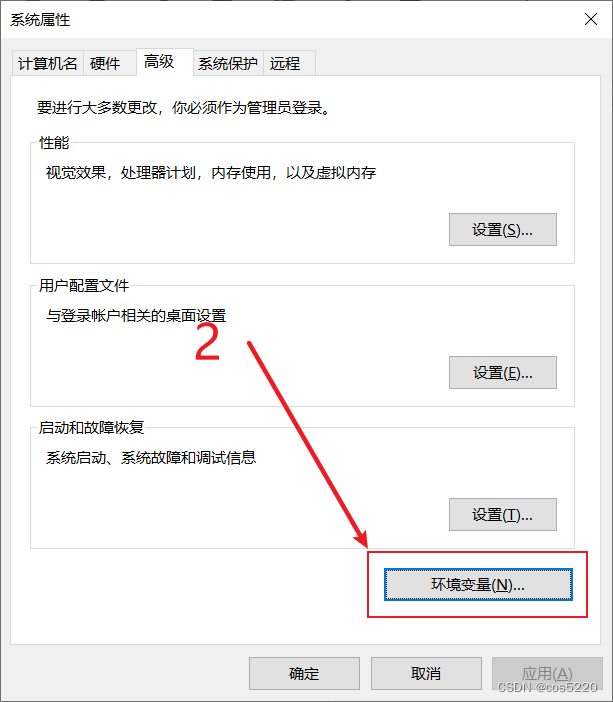
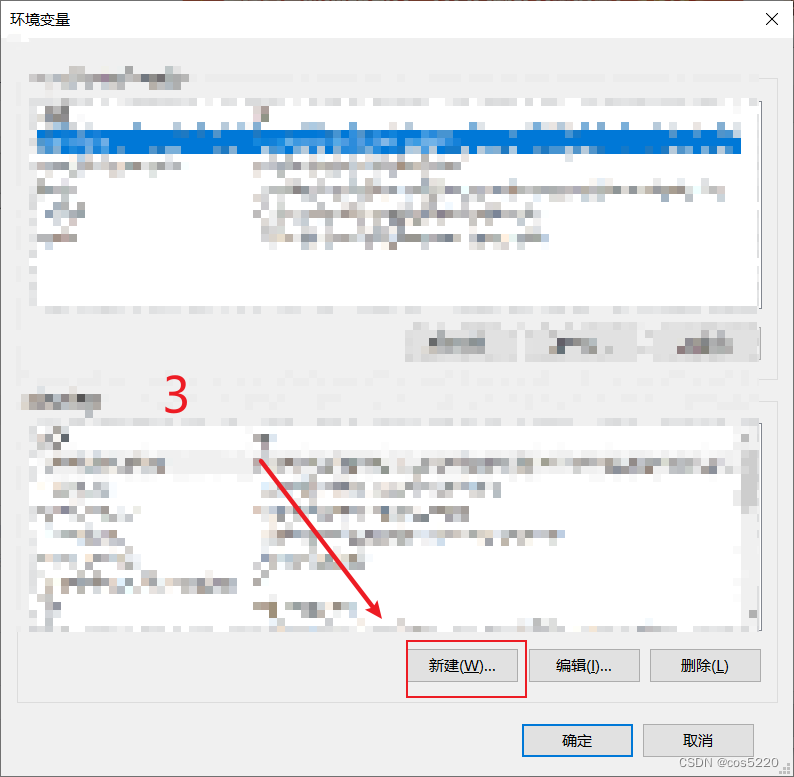
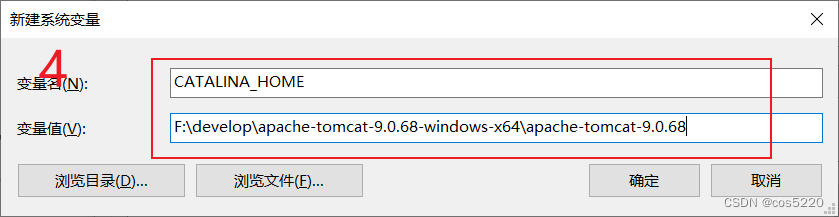
接下来再找到系统变量中的Path,点击编辑。
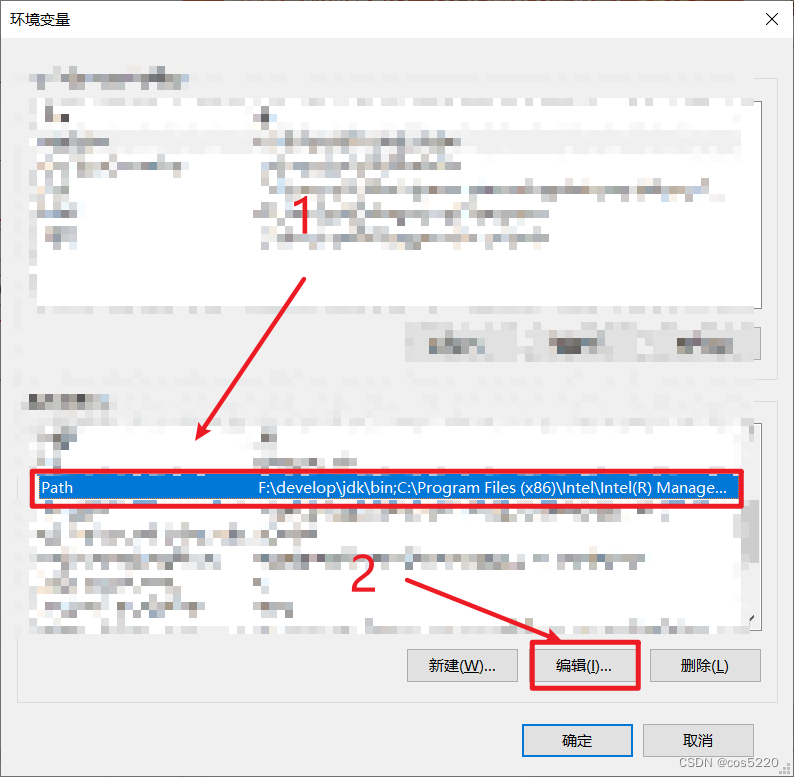
点击右侧新建按钮,输入%CATALINA_HOME%lib;%CATALINA_HOME%bin,然后一直点击确定。
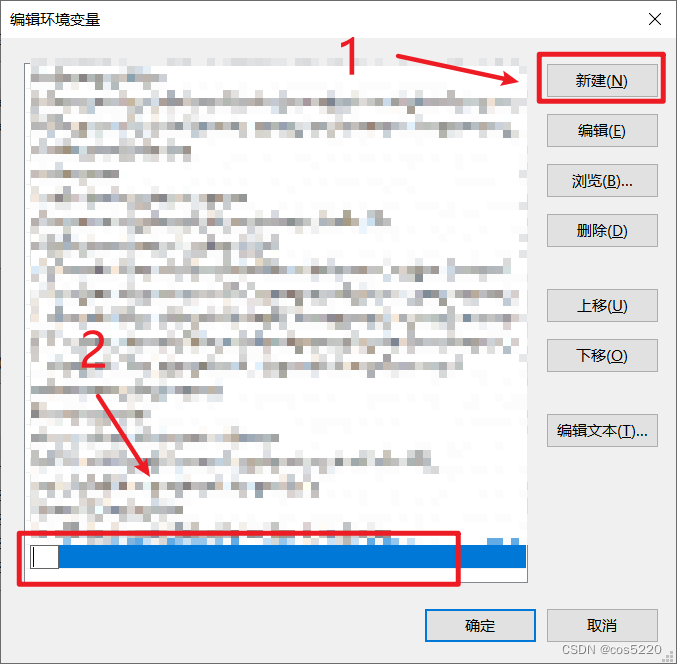
第四步 测试安装是否成功
进入浏览器,输入http://localhost:8080/,进入Tomcat页面则是成功,没有进入则是不成功。
环境配置完成
第五步 Tomcat启动
返回桌面,右击此电脑-->管理-->服务和应用程序-->双击服务,显示以下页面后,右击Apache Tomcat 9.0Tomcat9,点击启动。
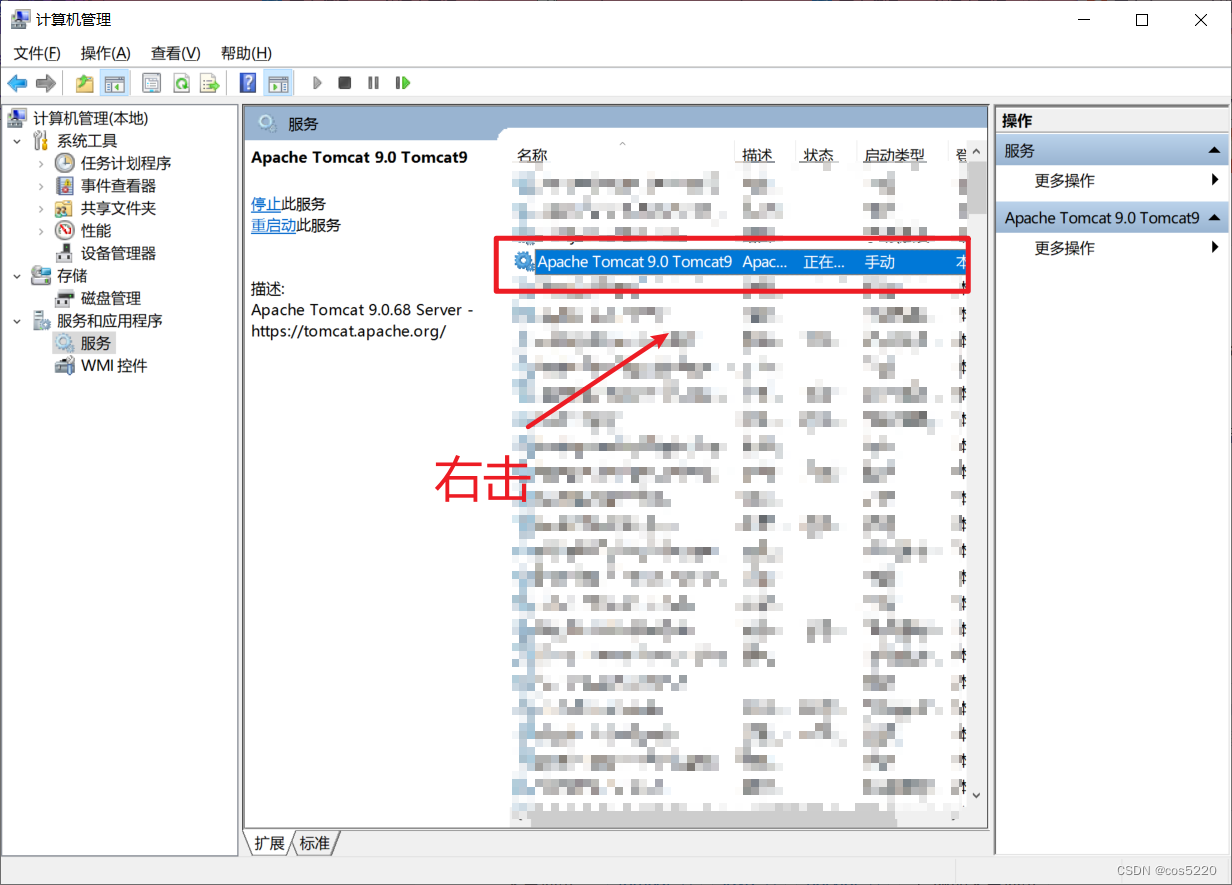
双击此项,将启动类型中的“手动”改为“自动“,可以实现开机启动。这样就不用每次再手动启动了。
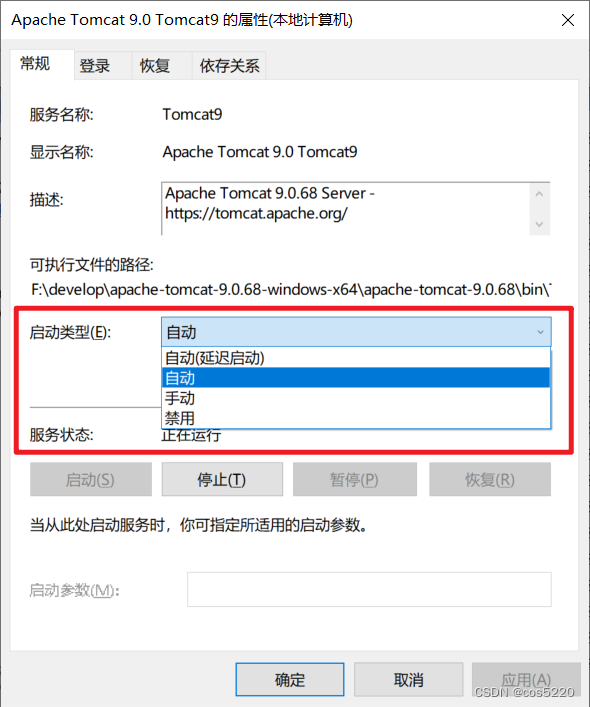
注:
如果在Tomcat安装文件夹bin目录中用命令提示符启动service.bat 时,出现Usage: service.bat install/remove [service_name [--rename]] [--user username] 这不是安装失败,不用慌,这只是第一次启动Tomcat时,需要给Tomcat服务起个名字。直接输入service install TomcatService即可。
Tomcat安装到此结束。






















 被折叠的 条评论
为什么被折叠?
被折叠的 条评论
为什么被折叠?








